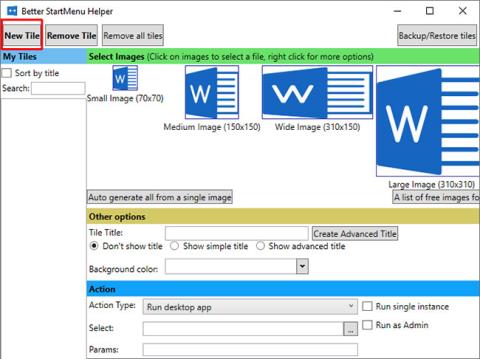Better StartMenu — це інструмент для створення власних плиток у меню «Пуск» Windows 10 будь-якого розміру та з будь-яким зображенням!
Ви можете запускати настільні програми, зберігати програми, відкривати веб-сторінки, файли та папки з власних плиток.
Better StartMenu чудово працює на Windows 10 ! Ось як створити власну Live Tile за допомогою Better StartMenu.
Цей інструмент складається з двох частин: Better StartMenu та StartMenu Helper.
Програма Helper зберігає дані плиток, включаючи назву програми, піктограму та шлях, тоді як Better StartMenu додає плитки до меню «Пуск». Ви повинні встановити обидва, щоб додати спеціальні живі плитки до меню «Пуск» Windows 10 за допомогою цього методу.
http://www.win10controller.com/betterstart/
Коли StartMenu Helper завершить завантаження, клацніть правою кнопкою миші та витягніть вміст файлу. Розпакувавши вміст архіву, запустіть BetterStartMenuHelper.
Створіть піктограму Live Tile у Better StartMenu Helper
Better StartMenu Helper — це інструмент, який ви використовуєте для створення піктограм Live Tile. Це допомагає змінювати розмір і модифікувати зображення відповідно до різних розмірів Live Tile. Але щоб створити власну живу плитку, вам знадобляться спеціальні піктограми живої плитки.
Найпростіший спосіб знайти добірку безкоштовних високоякісних іконок — за допомогою Flaticons . Тут пакети значків доступні для безкоштовного завантаження.
Ви повинні створити безкоштовний обліковий запис Flaticons, щоб завершити завантаження. Після завершення завантаження розпакуйте вміст архіву, а потім поверніться до Better StartMenu Helper.
Виберіть New Tile , щоб створити нову живу плитку. Потім виберіть «Автоматично створити все з одного зображення» . Зауважте, що Better StartMenu потребує файлів PNG для створення настроюваних живих плиток меню «Пуск».

Виберіть New Tile, щоб створити нову живу плитку
Налаштування спеціальних піктограм Live Tile
Тепер у розділі «Інші параметри» назвіть нову спеціальну живу плитку та вирішіть, чи потрібно відображати назву на цій плитці. Далі виберіть, чи надати Live Tile спеціальний фон або залиште його прозорим.
У розділі «Дія» ви визначаєте, яку програму відкриватиме нова настроювана Live Tile. Спочатку виберіть опцію зі спадного меню. У цьому випадку ви хочете запустити програму для робочого столу , але ви можете побачити параметри відкриття папок, розташування файлів тощо.

Виберіть шлях до файлу програмного забезпечення, яке потрібно відкрити, у Select
Тепер у Select виберіть шлях до файлу програмного забезпечення, яке ви хочете відкрити . Натисніть значок із трьома крапками та перейдіть до програми, виберіть її та натисніть OK.
Або перейдіть до програмного забезпечення в меню «Пуск», клацніть правою кнопкою миші та виберіть « Більше» > «Відкрити розташування файлу» . Потім клацніть програму правою кнопкою миші та виберіть «Властивості».
Ви знайдете точне розташування файлу разом із Ціллю. Ви можете скопіювати та вставити цей шлях до файлу в Better StartMenu Helper.
Нижче ви можете налаштувати будь-які параметри відкриття, специфічні для програмного забезпечення. Робіть це, лише якщо ви точно знаєте, що робите.
Нарешті натисніть Створити дані плитки .
Закріпіть спеціальний Live Tile у меню «Пуск» Windows 10
Тепер вам потрібно відкрити програмне забезпечення Better StartMenu. Однак не закривайте Better StartMenu Helper. Better StartMenu все ще потребує Open Helper для обробки настроюваних посилань Live Tile.
У нижньому правому куті Better StartMenu Helper виберіть Run at startup . Таким чином, ви будете напевно знати, що ваша спеціальна Live Tile завжди працює.

Натисніть «Закріпити» для вибору плитки в меню «Пуск».
Відкривши Better StartMenu, ви побачите свій власний Live Tile. Виберіть спеціальну живу плитку, а потім у третьому стовпці натисніть «Закріпити» для вибору плитки в меню «Пуск» .
3 кращі альтернативи StartMenu
Є 3 альтернативи Better StartMenu різної якості. Більшість альтернатив дозволяють користувацьким посиланням Live Tile працювати без необхідності використання додаткової програми.
Ось 3 альтернативи Better StartMenu:
- Закріпити більше : створюйте великі власні сітки Live Tile, додайте кілька джерел і закріпіть їх усі на початковому екрані.
- Win10Tile : створюйте та закріплюйте спеціальні живі плитки в меню «Пуск» Windows 10.
- TileIconifier : спеціальна програма Live Tile з відкритим кодом для Windows 10.